更换 ZS5-2 风扇模块
移除风扇模块是冷维修操作。移除风扇模块之前,必须关闭设备电源。此操作将导致无法访问存储器,除非系统处于群集配置中。按照以下过程更换 ZS5-2 风扇模块。
-
确定出故障的风扇模块。
-
如果您不在该系统中,请转到 BUI 的 "Maintenance"(维护)> "Hardware"(硬件)部分,单击控制器的右箭头键图标,然后单击 "Fan"(风扇)并记录具有琥珀色图标的故障风扇模块的 ID。要在控制器图示中突出显示风扇模块的位置,请单击该风扇模块 ID。要查看有关故障风扇模块的详细信息,请单击其信息图标,然后单击 "Active Problems"(未解决的问题)。
-
如果是在该系统上进行操作,请注意每个风扇模块都有一个风扇故障 LED 指示灯,它在主板上位于相应模块附近。对于发生故障的风扇模块,琥珀色 LED 指示灯会亮起。
-
- 关闭存储控制器电源,如关闭控制器电源中所述。
-
断开连接到存储控制器后面板的 AC 电源线。

注意 - 因为系统中始终存在 3.3 VDC 备用电源,访问任何可冷维修组件时,必须先拔掉电源线。
- 从机架中拉出控制器,如从机架中拉出控制器中所述。
- 移除顶盖,如移除控制器顶盖中所述。
-
按主板上的“故障提醒”按钮使风扇模块故障 LED 指示灯亮起。
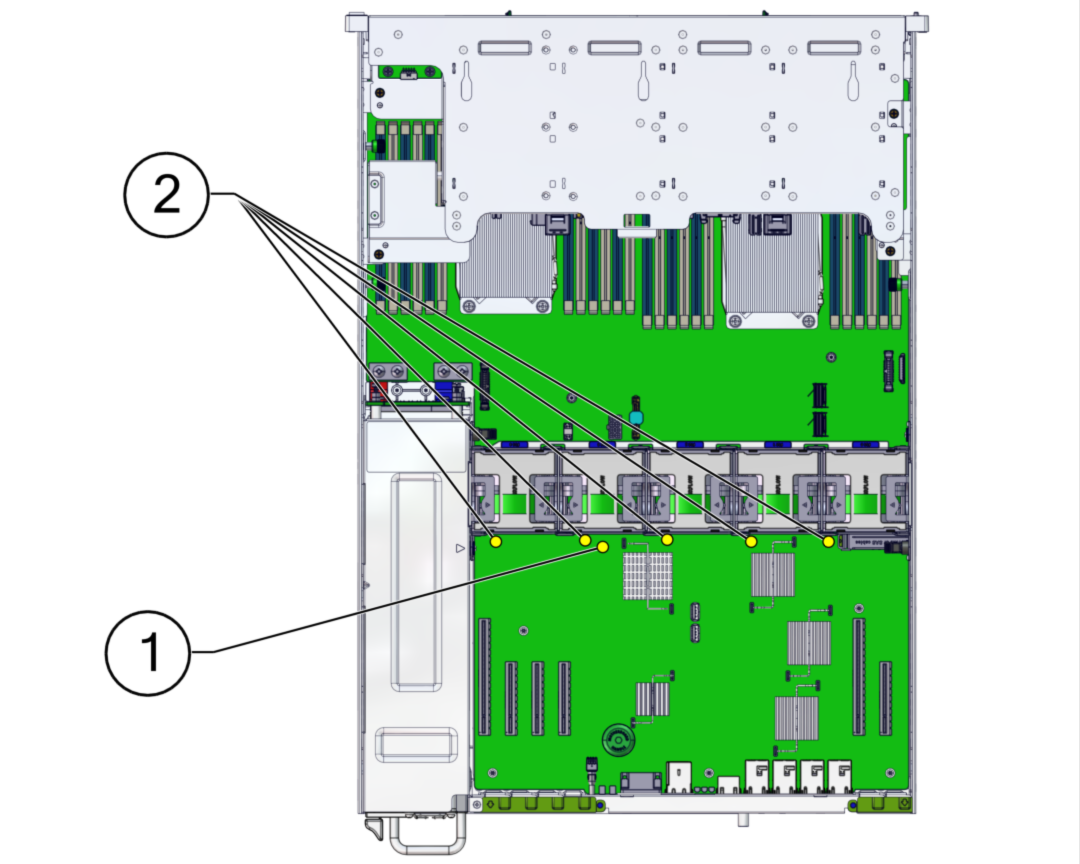 编号说明1“故障提醒”按钮2风扇故障 LED 指示灯
编号说明1“故障提醒”按钮2风扇故障 LED 指示灯 -
在要更换的风扇模块上,竖直向上拉绿色条带,将风扇模块提出机箱,并将其放在一边。
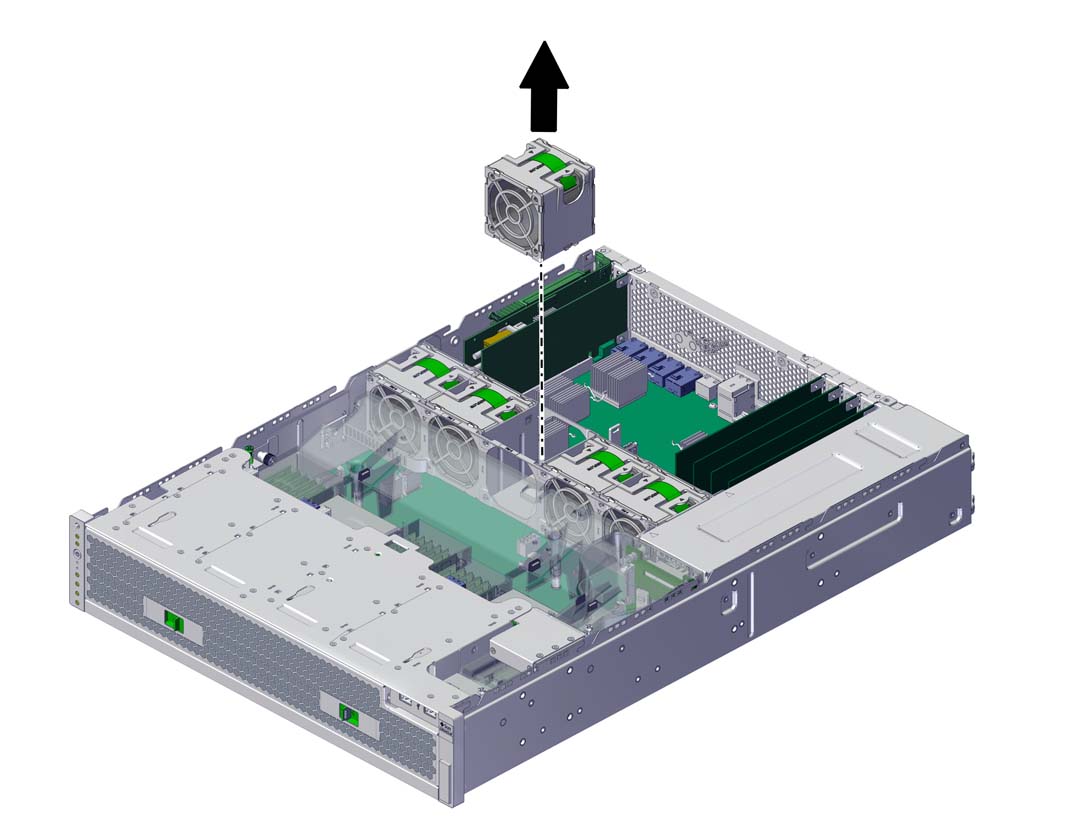
-
将更换风扇模块与风扇托盘插槽对齐。
绿色条带在风扇模块顶部,箭头指向机箱后面。
-
将风扇模块向下放入风扇托盘。

-
向下按风扇模块,直到它发出“咔嗒”声,固定在风扇托盘中。

- 重新放上机箱的顶盖,拧紧顶盖背面的两颗自持螺丝。
- 使控制器返回正常机架位置,方法是按下每个滑轨侧面的释放卡舌,同时缓慢地将控制器推入机架。
- 将电源线连接到电源上。确认备用电源已打开,表现为前面板上的“电源/正常”和 "SP" 状态指示灯呈绿色闪烁。
- 确认 "SP" 状态指示灯和“电源/正常”指示灯在引导后呈现稳定的绿色。
- 确认风扇模块上的绿色“正常”指示灯已亮起。
- 确认前面板上的“风扇”指示灯和“需要维修操作”指示灯未亮起。
-
在 BUI 中转至 "Maintenance"(维护)> "Hardware"(硬件)屏幕。依次单击控制器的右箭头键图标和 "Fan"(风扇),然后确认新安装的风扇模块的状态图标
 为绿色。要查看有关新风扇模块的详细信息,请单击其信息图标。
为绿色。要查看有关新风扇模块的详细信息,请单击其信息图标。
- 如果故障没有自己消失,请参见修复未解决问题。